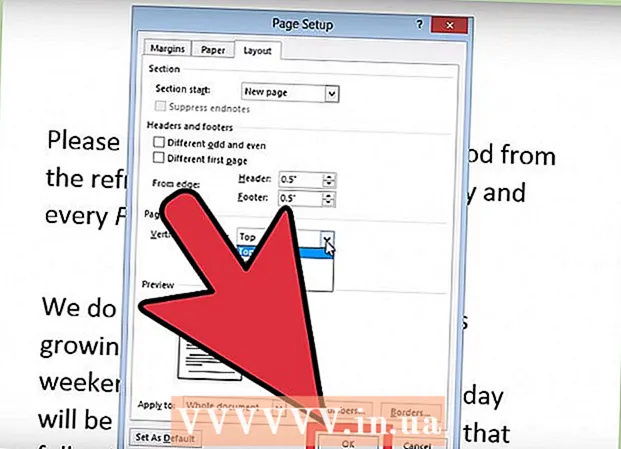Аўтар:
Janice Evans
Дата Стварэння:
24 Ліпень 2021
Дата Абнаўлення:
1 Ліпень 2024
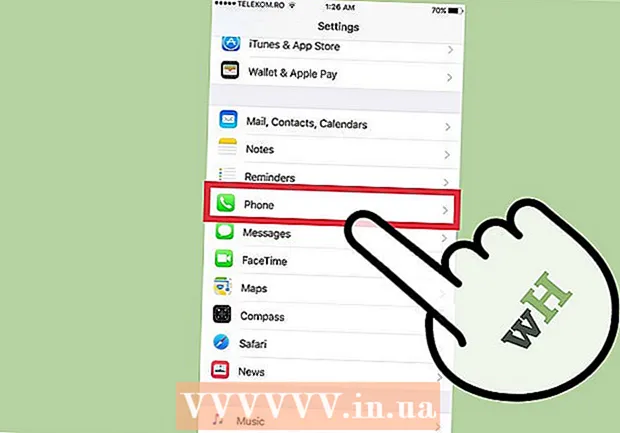
Задаволены
- крокі
- Частка 1 з 3: Налада аўтаадказніка
- Пераадрасаванне выкліку на галасавую пошту
- На экране iPhone адлюстроўваецца значок «Наладзіць цяпер».
- Частка 2 з 3: Выкарыстанне аўтаадказніка
- Частка 3 з 3: Устараненне непаладак
- парады
У вас новы iPhone? Вы хочаце ўсталяваць аўтаадказчык? Гэта зручная паслуга, дзякуючы якой вы заўсёды будзеце заставацца на сувязі і не прапусціце важныя званкі і паведамленні. Перш чым пачаць карыстацца гэтай магчымасцю, неабходна наладзіць паштовую скрыню ў тэлефоне. Акрамя таго, вам прыйдзецца наладзіць сістэму Visual Voicemail (Візуальная галасавая пошта), якая дазваляе бачыць паведамленні галасавой пошты ў спісе і прайграваць іх на тэлефоне.
крокі
Частка 1 з 3: Налада аўтаадказніка
 1 Націсніце «Phone» ( «Тэлефон»).
1 Націсніце «Phone» ( «Тэлефон»). 2 Націсніце на значок «Voicemail» ( «Аўтаадказчык») у правым ніжнім куце экрана. Вам будзе прапанаваны два варыянты. Выберыце той, які неабходны вам у дадзены момант:
2 Націсніце на значок «Voicemail» ( «Аўтаадказчык») у правым ніжнім куце экрана. Вам будзе прапанаваны два варыянты. Выберыце той, які неабходны вам у дадзены момант: - Пераадрасаванне выкліку на галасавую пошту.
- На экране iPhone адлюстроўваецца значок «Наладзіць цяпер».
Пераадрасаванне выкліку на галасавую пошту
 1 Калі ласка, увядзіце пароль галасавой пошты. Калі ў вас ужо ёсць скрыню галасавой пошты, вам неабходна будзе ўвесці пароль галасавой пошты. Калі вы не можаце ўспомніць яго, чытайце ніжэй.
1 Калі ласка, увядзіце пароль галасавой пошты. Калі ў вас ужо ёсць скрыню галасавой пошты, вам неабходна будзе ўвесці пароль галасавой пошты. Калі вы не можаце ўспомніць яго, чытайце ніжэй.  2 Выконвайце інструкцыі, каб наладзіць галасавую паштовую скрыню. Гэта, як правіла, патрабуецца, калі вы толькі нядаўна актывавалі новы тарыфны план.
2 Выконвайце інструкцыі, каб наладзіць галасавую паштовую скрыню. Гэта, як правіла, патрабуецца, калі вы толькі нядаўна актывавалі новы тарыфны план.  3 Націскам клавішы «Завяршыць» можна скончыць выклік пасля ўстаноўкі галасавой пошты.
3 Націскам клавішы «Завяршыць» можна скончыць выклік пасля ўстаноўкі галасавой пошты. 4 Калі ласка, увядзіце пароль галасавой пошты, калі вам будзе прапанавана зрабіць гэта. Цяпер, выбіраючы прыкладанне галасавой пошты ў вашым тэлефоне зноў, вы ўбачыце значок "Наладзіць цяпер".
4 Калі ласка, увядзіце пароль галасавой пошты, калі вам будзе прапанавана зрабіць гэта. Цяпер, выбіраючы прыкладанне галасавой пошты ў вашым тэлефоне зноў, вы ўбачыце значок "Наладзіць цяпер".
На экране iPhone адлюстроўваецца значок «Наладзіць цяпер».
 1 Націсніце на значок «Наладзіць цяпер», каб пачаць наладу прыкладання Visual Voicemail (Візуальная галасавая пошта). Візуальны аўтаадказчык - бясплатны сэрвіс. Ён дазваляе праглядаць усе пакінутыя на вашым аўтаадказчыку паведамлення, слухаць іх у любым парадку.
1 Націсніце на значок «Наладзіць цяпер», каб пачаць наладу прыкладання Visual Voicemail (Візуальная галасавая пошта). Візуальны аўтаадказчык - бясплатны сэрвіс. Ён дазваляе праглядаць усе пакінутыя на вашым аўтаадказчыку паведамлення, слухаць іх у любым парадку. - Калі па якіх-небудзь прычынах вы не можаце наладзіць візуальную галасавую пошту, чытайце ніжэй.
 2 Калі ласка, увядзіце пароль. Гэта будзе пароль, з дапамогай якога вы будзеце ўваходзіць у свой аўтаадказчык. Вам трэба ўвесці яго двойчы.
2 Калі ласка, увядзіце пароль. Гэта будзе пароль, з дапамогай якога вы будзеце ўваходзіць у свой аўтаадказчык. Вам трэба ўвесці яго двойчы.  3 Выберыце прывітанне. Вы можаце пазначыць яго па змаўчанні, увесці яго самастойна або запісаць аўдыё паведамленне.
3 Выберыце прывітанне. Вы можаце пазначыць яго па змаўчанні, увесці яго самастойна або запісаць аўдыё паведамленне. - Каб запісаць сваё ўласнае паведамленне, націсніце на кнопку "Запіс», скажыце сваё прывітанне і націсніце на кнопку «Стоп». Вы можаце праслухаць яго, а затым націснуць «Захаваць».
- Каб змяніць прывітанне, адкрыйце дадатак «Аўтаадказчык», а затым націсніце «Прывітанне». Вы можаце выбраць галасавое прывітанне па змаўчанні або запісаць новае.
Частка 2 з 3: Выкарыстанне аўтаадказніка
 1 Доступ да аўтаадказьніку. Калі вы наладзіце свой аўтаадказчык, вы можаце адкрыць яго, націснуўшы кнопку «Аўтаадказчык» у дадатку тэлефона. Вы зможаце праглядзець усе паведамленні і выбраць тыя, якія хочаце праслухаць.
1 Доступ да аўтаадказьніку. Калі вы наладзіце свой аўтаадказчык, вы можаце адкрыць яго, націснуўшы кнопку «Аўтаадказчык» у дадатку тэлефона. Вы зможаце праглядзець усе паведамленні і выбраць тыя, якія хочаце праслухаць.  2 Націсніце на паведамленне, каб праслухаць яго. Націсніце «Выдаліць», калі вы хочаце выдаліць паведамленне.
2 Націсніце на паведамленне, каб праслухаць яго. Націсніце «Выдаліць», калі вы хочаце выдаліць паведамленне.  3 Праслухаўшы паведамленне, выдаліце яго, калі неабходна. Калі вы хочаце выдаліць некалькі паведамленняў, націсніце «Змяніць», абярыце паведамленні, а затым націсніце «Выдаліць».
3 Праслухаўшы паведамленне, выдаліце яго, калі неабходна. Калі вы хочаце выдаліць некалькі паведамленняў, націсніце «Змяніць», абярыце паведамленні, а затым націсніце «Выдаліць».  4 Націсніце «Перазвані», каб ператэлефанаваць абаненту, які пакінуў паведамленне.
4 Націсніце «Перазвані», каб ператэлефанаваць абаненту, які пакінуў паведамленне.- Вы можаце ўбачыць, колькі ў вас новых паведамленняў, калі націснеце на маленькі чырвоны нумар каля значка «Аўтаадказчык».
Частка 3 з 3: Устараненне непаладак
 1 Патэлефануйце свайму аператару, калі вы не можаце атрымаць доступ да свайго галасавым паштовай скрыні. Падчас усталявання галасавой пошты могуць узнікнуць некаторыя складанасці. Звярніцеся да свайго аператару, калі ў вас узніклі цяжкасці, напрыклад, вам не ўдаецца наладзіць аўтаадказчык, змяніць свой пароль і наладзіць прыкладанне Visual Voicemail (Візуальная галасавая пошта).
1 Патэлефануйце свайму аператару, калі вы не можаце атрымаць доступ да свайго галасавым паштовай скрыні. Падчас усталявання галасавой пошты могуць узнікнуць некаторыя складанасці. Звярніцеся да свайго аператару, калі ў вас узніклі цяжкасці, напрыклад, вам не ўдаецца наладзіць аўтаадказчык, змяніць свой пароль і наладзіць прыкладанне Visual Voicemail (Візуальная галасавая пошта). - AT & T - (800) 331-0500 або 611 з вашага iPhone.
- Verizon - (800) 922-0204 або * 611 з вашага iPhone.
- Sprint - (844) 665-6327
- T-Mobile - (877) 746-0909 або 611 з вашага iPhone.
- Boost Mobile - (866) 402-7366
- Cricket - (800) 274-2538 або 611 з вашага iPhone.
 2 Пераўсталюеце пароль Visual Voicemail (Візуальнай галасавой пошты). Калі вам трэба змяніць пароль, вы можаце зрабіць гэта, увайшоўшы ў «Настройкі».
2 Пераўсталюеце пароль Visual Voicemail (Візуальнай галасавой пошты). Калі вам трэба змяніць пароль, вы можаце зрабіць гэта, увайшоўшы ў «Настройкі». - націсніце налады → тэлефон → Змяніць пароль галасавой пошты.
- Калі ласка, увядзіце новы пароль.
- Націсніце "Зроблена", каб захаваць новы пароль.
парады
- Візуальная галасавая пошта даступная не ва ўсіх мабільных аператараў.Калі ваш мабільны аператар падае такую паслугу, яе варта ўключыць у вашым тарыфным плане.